編輯:關於Android編程
本文實例講述了Android獲取當前已連接的wifi信號強度的方法,是Android程序開發中非常常見的重要技巧。分享給大家供大家參考之用。具體方法如下:
1.得到當前已連接的wifi信息
WifiManager wifi_service = (WifiManager)getSystemService(WIFI_SERVICE); WifiInfo wifiInfo = wifi_service.getConnectionInfo();
其中wifiInfo有以下的方法:
wifiinfo.getBSSID();
wifiinfo.getSSID();
wifiinfo.getIpAddress();獲取IP地址。
wifiinfo.getMacAddress();獲取MAC地址。
wifiinfo.getNetworkId();獲取網絡ID。
wifiinfo.getLinkSpeed();獲取連接速度,可以讓用戶獲知這一信息。
wifiinfo.getRssi();獲取RSSI,RSSI就是接受信號強度指示。在這可以直接和華為提供的Wi-Fi信號阈值進行比較來提供給用戶,讓用戶對網絡或地理位置做出調整來獲得最好的連接效果。
這裡得到信號強度就靠wifiinfo.getRssi();這個方法。
2.得到的值是一個0到-100的區間值,是一個int型數據,其中0到-50表示信號最好,-50到-70表示信號偏差,小於-70表示最差,有可能連接不上或者掉線。
這裡我做的是根據信號強度來更換圖片。設置配置文件wifi_sel.xml如下:
<level-list xmlns:android="http://schemas.android.com/apk/res/android"> <item android:maxLevel="50" android:drawable="@drawable/library_template_05" /> <item android:maxLevel="70" android:drawable="@drawable/library_template_05_2" /> <item android:maxLevel="100" android:drawable="@drawable/library_template_05_3" /> </level-list>
注意這裡都是絕對值,因為在imageView.setImageLevel(level)時,level必須是絕對值,否則程序會報告空指針。
3.注冊偵聽,和android 電池偵聽顯示類似
// wifi相關 IntentFilter wifiIntentFilter; // wifi監聽器
在oncreate方法中加入:
// wifi wifiIntentFilter = new IntentFilter(); wifiIntentFilter.addAction(WifiManager.WIFI_STATE_CHANGED_ACTION);
4.然後再:
// 聲明wifi消息處理過程
private BroadcastReceiver wifiIntentReceiver = new BroadcastReceiver() {
@Override
public void onReceive(Context context, Intent intent) {
int wifi_state = intent.getIntExtra("wifi_state", 0);
int level = Math.abs(((WifiManager)getSystemService(WIFI_SERVICE)).getConnectionInfo().getRssi());
Log.i(Global.TAG, "1111:" + level);
switch (wifi_state) {
case WifiManager.WIFI_STATE_DISABLING:
Log.i(Global.TAG, "1111:" + WifiManager.WIFI_STATE_DISABLING);
wifi_image.setImageResource(R.drawable.wifi_sel);
wifi_image.setImageLevel(level);
break;
case WifiManager.WIFI_STATE_DISABLED:
Log.i(Global.TAG, "2222:" + WifiManager.WIFI_STATE_DISABLED);
wifi_image.setImageResource(R.drawable.wifi_sel);
wifi_image.setImageLevel(level);
break;
case WifiManager.WIFI_STATE_ENABLING:
wifi_image.setImageResource(R.drawable.wifi_sel);
wifi_image.setImageLevel(level);
Log.i(Global.TAG, "33333:" + WifiManager.WIFI_STATE_ENABLING);
break;
case WifiManager.WIFI_STATE_ENABLED:
Log.i(Global.TAG, "4444:" + WifiManager.WIFI_STATE_ENABLED);
wifi_image.setImageResource(R.drawable.wifi_sel);
wifi_image.setImageLevel(level);
break;
case WifiManager.WIFI_STATE_UNKNOWN:
Log.i(Global.TAG, "5555:" + WifiManager.WIFI_STATE_UNKNOWN);
wifi_image.setImageResource(R.drawable.wifi_sel);
wifi_image.setImageLevel(level);
break;
}
}
};
5.在onResume方法中注冊,在onPause方法中銷毀:
@Override
protected void onResume() {
super.onResume();
// 注冊wifi消息處理器
registerReceiver(wifiIntentReceiver, wifiIntentFilter);
}
@Override
protected void onPause() {
super.onPause();
unregisterReceiver(wifiIntentReceiver);
}
6.最後加入權限:
<uses-permission android:name="android.permission.ACCESS_WIFI_STATE"></uses-permission>
相信本文所述對大家的Android程序設計有一定的借鑒價值。
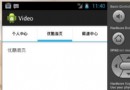 Android基於API的Tabs3實現仿優酷tabhost效果實例
Android基於API的Tabs3實現仿優酷tabhost效果實例
本文實例講述了Android基於API的Tabs3實現仿優酷tabhost效果。分享給大家供大家參考,具體如下:前兩天老師就讓自己寫個視頻播放器客戶端,這個是他上課講的一
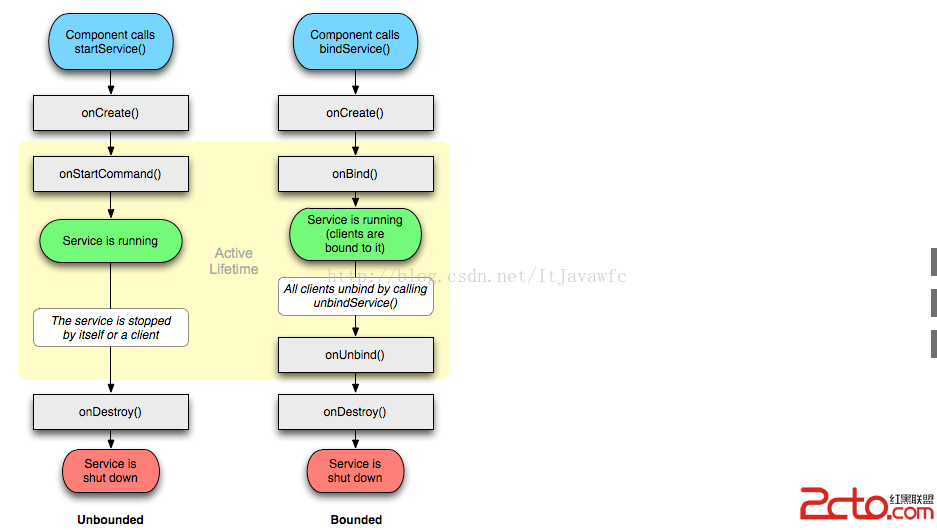 Android組件Service學習
Android組件Service學習
富貴必從勤苦得,男兒須讀五車書。唐.杜甫《柏學士茅屋》 作為程序員的我們,須知富貴是要通過勤苦努力才能得到的,要想在行業內有所建樹,就必須刻苦學習和鑽研。 今天我們來講一
 Android移動APP開發筆記——Cordova(PhoneGap)通過CordovaPlugin插件調用 Activity 實例
Android移動APP開發筆記——Cordova(PhoneGap)通過CordovaPlugin插件調用 Activity 實例
引言 Cordova(PhoneGap)采用的是HTML5+JavaScript混合模式來開發移動手機APP,因此當頁面需要獲取手機內部某些信息時(例如:聯系人信息,坐
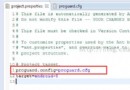 Android之——代碼混淆
Android之——代碼混淆
Android自身可以實現代碼的混淆功能,Android集成了代碼混淆的功能,這些功能在Android SDK的tools有個proguard目錄,這個目錄下就是提供了A